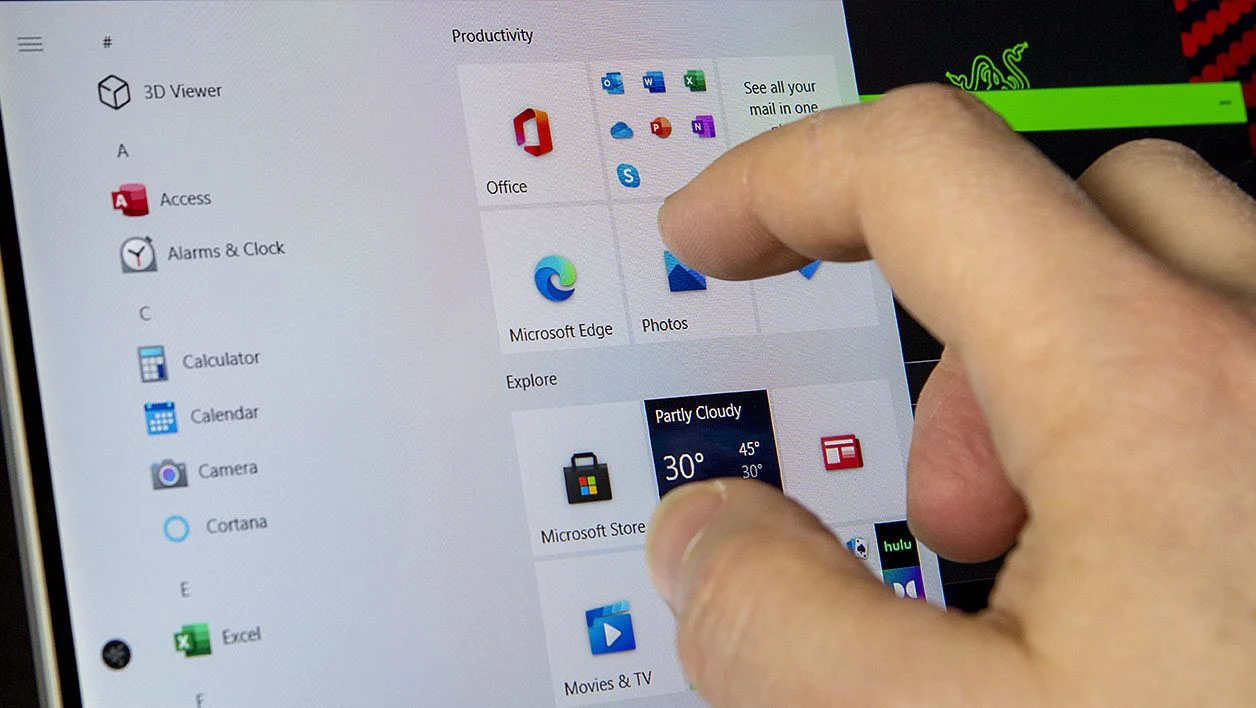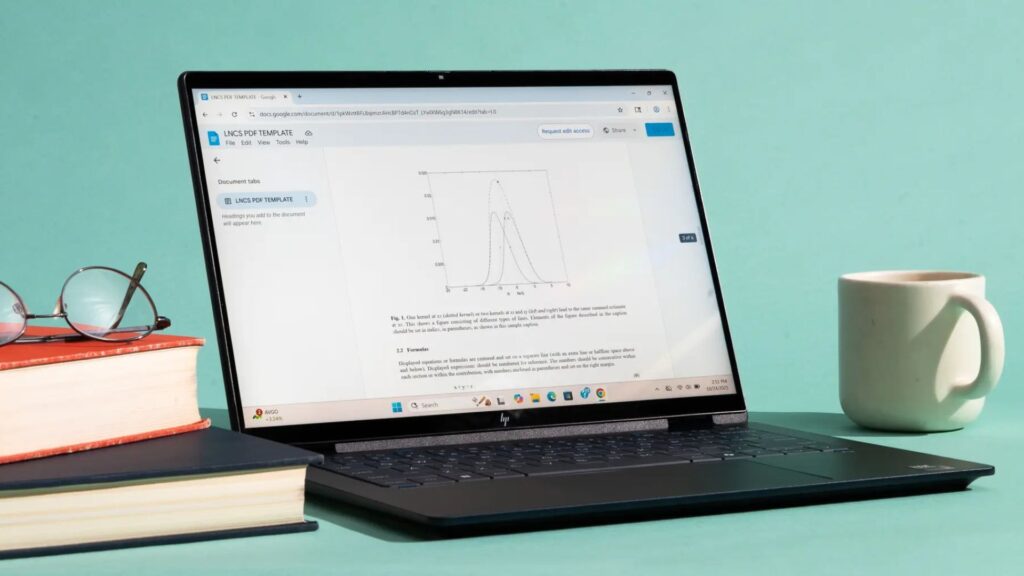3. Razer Book 13 – Thiết kế
Khi ra mắt, chúng tôi đã từng phân tích chi tiết về Razer Book 13, nên sẽ không đi sâu lại vào phần giới thiệu. Tuy nhiên, chúng tôi đã kiểm tra lại các thông tin mà hãng cung cấp, đặc biệt là về kích thước và trọng lượng của máy. Chúng tôi đo được độ dày tối đa là 1.68 cm và trọng lượng dưới 1.4 kg. Không tệ cho một chiếc máy 13.4 inch, dù không phải là mỏng nhất hay nhẹ nhất, nhưng nó vẫn nằm trong tiêu chuẩn hiện tại và đúng như những gì Razer công bố.

Màn hình 13.4 inch được lồng khéo léo vào vỏ máy, với viền hai bên mỏng hơn so với viền trên và dưới. Đáng chú ý, webcam được bao quanh bởi 2 micro nhỏ mỗi bên (tổng cộng 4 micro), và một cảm biến ánh sáng môi trường cũng được ẩn giấu ngay bên cạnh.
Không gian hiển thị rất thoải mái, và màn hình có thể nghiêng đủ để làm máy hơi chúi về phía trước, giúp việc gõ phím dễ dàng hơn. Chúng tôi đánh giá cao việc màn hình có cơ chế đóng mở từ tính và không hề nhô ra quá 1mm so với mặt trong của máy. Không cần chuyển tiếp, hãy nói về phần hoàn thiện.

Razer đã hứa hẹn về chất liệu nhôm màu sáng, được cắt bằng máy CNC và gia công tỉ mỉ, và họ đã làm được điều đó. Lớp hoàn thiện màu bạc, gần như trắng, rất đẹp và không có chi tiết nào bị lộ. Ngay cả việc bố trí các cổng kết nối – hai Thunderbolt 4, một cổng USB tiêu chuẩn, một cổng HDMI, khe đọc thẻ micro SD và cổng jack combo – đều hoàn hảo. Một số thương hiệu lớn khác có lẽ cần học hỏi từ chiếc Book 13 này. Dù chưa đạt đến độ tinh xảo như Apple, nhưng thành thật mà nói, Razer đã tiến rất gần đến mức đó.
Điều duy nhất đáng tiếc là bề mặt máy dễ bị bám dấu vân tay. Các phần khác nhau của vỏ máy rất dễ lưu lại những vết tay của bạn ở khắp nơi.
4. Razer Book 13 – Bàn phím gaming
Các phím trên Razer Book 13 có màu trắng toàn bộ, kích thước khá chuẩn và dù bị bao quanh bởi loa (khá yếu) của máy, chúng vẫn chiếm lĩnh không gian một cách hợp lý.
Chỉ sau vài phút, các ngón tay của bạn sẽ tự nhiên đặt đúng vị trí và di chuyển nhanh chóng trên bàn phím. Phiên bản chúng tôi thử nghiệm có bố cục QWERTY thay vì AZERTY, nhưng chắc chắn rằng ưu và nhược điểm sẽ tương tự. Ưu điểm đầu tiên: sự yên tĩnh. Dù bạn gõ văn bản mạnh tay như chúng tôi, bàn phím vẫn hấp thụ tốt tiếng ồn.
Một số người có thể cảm thấy phản hồi của phím hơi mềm hoặc không đủ rõ ràng, và họ không hẳn đã sai. Nhưng với bàn phím, cũng như màu sắc, tất cả đều phụ thuộc vào sở thích cá nhân. Và về màu sắc, bạn sẽ có rất nhiều lựa chọn dưới các phím.

Thông qua phần mềm Synapse, bạn có thể tùy chỉnh màu sắc của các phím theo ý thích. Bạn có thể điều chỉnh theo vùng hoặc từng phím, với hoặc không có hiệu ứng chuyển động (xoắn ốc, thác nước). Nếu bạn yêu thích đèn RGB ngay cả khi làm việc, bạn sẽ rất thích tính năng này. Bạn cũng có thể tạo các hồ sơ ánh sáng tùy theo ứng dụng đang chạy, giống như trên các máy chơi game.
Tất nhiên, nếu bạn có các thiết bị Razer khác (hoặc sản phẩm tương thích với công nghệ Chroma của hãng), bạn có thể đồng bộ hóa chúng để màu sắc thay đổi đồng bộ trên tất cả thiết bị.
Về touchpad, có lẽ nó rộng hơn một hoặc hai cm so với sở thích của chúng tôi, nhưng quan trọng hơn, nó quá mềm. Những người quen với bề mặt touchpad chắc chắn sẽ cảm thấy hơi thất vọng. Touchpad cũng thiếu độ phản hồi, và đôi khi chúng tôi thậm chí còn thích thao tác trực tiếp trên màn hình cảm ứng hơn là sử dụng touchpad. Dù vậy, chúng tôi không đánh giá cao màn hình cảm ứng trên các laptop truyền thống.

Tại sao? Lý do đầu tiên rất đơn giản: thiết kế cổ điển (hay còn gọi là clamshell) không phù hợp để sử dụng ngón tay điều khiển Windows 10. Thứ hai, màn hình cảm ứng không phải lúc nào cũng tốt cho thời lượng pin, dù ngành công nghiệp PC đã có nhiều cải tiến trong những năm gần đây.
Cuối cùng, màn hình cảm ứng làm tăng thêm trọng lượng cho thiết bị. Lớp kính bảo vệ màn hình nặng hơn nhiều so với lớp phủ matte thông thường. Lớp phủ matte còn giúp giảm phản chiếu. Trong khi đó, dù Razer Book 13 có xử lý chống phản chiếu, bạn vẫn sẽ thường xuyên nhìn thấy hình ảnh phản chiếu của mình trên màn hình.
5. Razer Book 13 – Màn hình 13.4 inch
Để giúp bạn không nhìn thấy quá nhiều hình ảnh phản chiếu trên màn hình 13.4 inch FHD+ (1920 x 1200 pixel), bạn có thể điều chỉnh độ sáng của màn hình. Độ sáng trung bình tối đa của màn hình này được đo ở mức 452 cd/m², cao hơn đáng kể so với các mẫu ultraportable mà chúng tôi đã thử nghiệm. Ở trung tâm, độ sáng thậm chí lên tới 481 cd/m², và trên toàn bộ bề mặt màn hình, khi thanh trượt độ sáng được đẩy lên mức tối đa, nó không xuống dưới 430 cd/m². Một kết quả ấn tượng.
Trong quá trình sử dụng, việc đặt thanh độ sáng ở mức 50-70% trong giao diện Windows 10 là hoàn toàn đủ để tránh bị chói mắt mà vẫn đảm bảo khả năng hiển thị nội dung rõ ràng.
Tỷ lệ tương phản được đo ở mức trung bình tối đa 1675:1, một lần nữa vượt trội so với các đối thủ gần đây (khoảng 1474:1). Để làm cho mọi thứ hoàn hảo hơn, độ đồng đều màu sắc rất tốt. Chỉ số của chúng tôi đạt 0.016, đưa Razer Book 13 vào hàng ngũ những chiếc máy hàng đầu trong phân khúc.

Razer đã cam kết rằng họ đã đầu tư rất nhiều vào độ chính xác màu sắc. Đây là một tuyên bố mà chúng tôi nghe ngày càng nhiều từ các đại diện thương hiệu trong những năm gần đây. Nhưng chỉ có kết quả đo lường của chúng tôi mới đáng tin cậy.
Razer Book 13 thể hiện khá tốt so với các đối thủ. Chỉ số Delta E ở chế độ mặc định (bao phủ khoảng hơn 100% sRGB) là 2.65 trung bình toàn cầu.
Chi tiết hơn, chúng tôi nhận thấy màu xanh lam có độ chính xác kém hơn so với màu đỏ và xanh lục. Màu xám có xu hướng ngả xanh, và màu trắng… không thực sự tinh khiết. Đáng tiếc.
Ở chế độ DCI-P3, với độ phủ chỉ khoảng 90%, Delta E tăng lên 3.55, và lúc này, màu đỏ và xanh lục bắt đầu có sự sai lệch. Màu xám cũng không thể cải thiện tình hình, giống như trong chế độ sRGB.
6. Razer Book 13 – Thời lượng pin
Trước khi đi sâu vào phần hiệu năng, hãy cùng xem liệu chiếc ultraportable đầu tiên được thiết kế cho công việc và sản xuất bởi một chuyên gia về gaming này có mang lại thời lượng pin tốt hay không. Vì máy không có card đồ họa 3D chuyên dụng và, như chúng ta sẽ thấy, đây là cấu hình Intel mới nhất, chúng tôi kỳ vọng có thể mang Razer Book 13 đi khắp nơi mà không cần phải lo lắng về bộ sạc nhỏ gọn USB Type-C của nó, dù thiết kế vẫn là dạng khối truyền thống với hai dây cáp.

Tuy nhiên, bộ sạc này có ưu điểm là sạc được 50% pin trong vòng chưa đầy 40 phút và sạc đầy hoàn toàn trong 2 giờ. Đây là hai con số rất ấn tượng. Và đó chưa phải là tất cả! Với các tác vụ đa dụng, Razer Book 13 có thời lượng pin hơn 12 giờ, vượt trội hơn 2 giờ so với mức trung bình hiện tại.
Thậm chí, nó còn tốt hơn 30 phút so với Dell XPS 13 phiên bản cuối năm 2020, và gần một giờ so với MacBook Pro 13 Core i5 ra mắt năm ngoái. Tuy nhiên, nhà vô địch không thể tranh cãi vẫn là MacBook Pro 13 M1, với thời lượng pin vượt quá 17 giờ.

Trong bài kiểm tra phát video trực tuyến liên tục, pin của Razer Book 13 kéo dài được 9 giờ 16 phút, nhiều hơn một giờ so với mức trung bình được tính toán trong những tháng gần đây.
Ở bài kiểm tra này, Dell XPS 13 vượt trội hơn một giờ, trong khi MacBook Pro trang bị chip Intel Core i5 cũng hơn khoảng một giờ. Và phiên bản Apple M1 vẫn dẫn đầu với thời lượng pin lên tới 14 giờ.
7. Razer Book 13 – Core i7 thế hệ thứ 11
Để cạnh tranh công bằng với các đối thủ, Razer Book 13 lựa chọn các linh kiện Intel mới nhất để vận hành ứng dụng và Windows 10. Tùy theo cấu hình, máy sẽ được trang bị Core i5 hoặc Core i7. Trên phiên bản chúng tôi thử nghiệm, Core i7-1165G7 – đi kèm với 16 GB RAM LPDDR4x (hàn trực tiếp lên bo mạch chủ) và ổ SSD 512 GB có thể tháo rời – là bộ não xử lý mọi tác vụ.
Cần lưu ý rằng Core i7 ở đây được cấp nguồn theo cách truyền thống, mang lại tốc độ xử lý cơ bản 2.8 GHz trên tất cả các nhân, với khả năng kích hoạt chế độ Turbo lên đến 4.7 GHz khi cần thiết.
Con chip Intel này sẽ đảm nhận cả các tác vụ tính toán nặng nề lẫn hiển thị giao diện. Thậm chí, nó còn có thể xử lý một số tựa game mà bạn có thể chơi trên máy, nhờ vào bộ điều khiển đồ họa mới nhất có khả năng xử lý các đa giác mà không gặp quá nhiều khó khăn.

Trong tất cả các tác vụ hàng ngày như lướt web, chỉnh sửa ảnh để đăng tải, hay soạn thảo văn bản, Razer Book 13 đều hoàn thành xuất sắc. Dựa trên điểm số từ các bài kiểm tra phân tích, nó thường xuyên sánh ngang với Dell XPS 13. Điều này cũng dễ hiểu vì cả hai đều sử dụng nền tảng Intel thế hệ thứ 11 gần như tương đồng.
Tuy nhiên, về hiệu năng thuần túy, Razer Book 13 thường bị Yoga Slim 7 với chip AMD Ryzen 7 4800U vượt mặt trong các bài kiểm tra, đặc biệt là các tác vụ sáng tạo kỹ thuật số.
Trong gaming, chỉ số hiệu năng khá tốt nếu bạn không yêu cầu quá nhiều từ phần đồ họa tích hợp Intel Iris Xe. Dù được trang bị phiên bản đầy đủ nhất, nó vẫn không thể so sánh với một GPU rời chuyên dụng. Với các tựa game cũ hơn, ở độ phân giải 1080p và cài đặt chi tiết cao, bạn vẫn có thể duy trì tốc độ khung hình trên 60 FPS.
Tuy nhiên, với các tựa game mới hơn hoặc khi bạn đẩy cài đặt chi tiết lên quá cao trong khi vẫn giữ độ phân giải Full HD, Iris Xe sẽ gặp khó khăn. Hệ thống tản nhiệt và nhiệt độ máy cũng sẽ phản ánh rõ sự thiếu “lịch sự” này của bạn. Dù vậy, quạt tản nhiệt sẽ không làm bạn khó chịu bởi tiếng ồn, và nhiệt độ cũng không đến mức khiến bạn cảm thấy quá nóng.
8. Razer Book 13 – Không quá ồn, không quá nóng
Nhờ phần mềm Synapse của Razer, bạn có thể điều chỉnh chế độ quạt tản nhiệt theo hai chế độ (Tự động hoặc thủ công). Chúng tôi đã thực hiện tất cả các bài kiểm tra ở chế độ Tự động. Khi bạn đẩy máy vào trạng thái hoạt động nặng, hai quạt tản nhiệt sẽ tăng tốc dần dần để đạt tốc độ quay khá cao (tối đa 5500 vòng/phút). Bạn có thể nghe thấy tiếng quạt, thậm chí rõ ràng. Nhưng chúng không bao giờ gào thét. Thiết bị đo của chúng tôi ghi nhận mức ồn tối đa là 34 dB, một con số rất hợp lý. Khi bạn chỉ sử dụng phần tính toán của chip Intel ở mức tối đa, mức ồn có thể tăng thêm khoảng 2 dB.
Nếu bạn không thực hiện các tác vụ đòi hỏi quá nhiều sức mạnh từ chip Intel, quạt tản nhiệt sẽ ngừng hoạt động và máy hoàn toàn im lặng.

Nhiệt độ cũng được kiểm soát tốt, cả bên trong lẫn bên ngoài. Khi bạn sử dụng tất cả các nhân của CPU và cả phần đồ họa, tần số có thể dao động, nhưng chúng tôi không ghi nhận hiện tượng giảm xung nhịp (throttling) đáng kể, tối đa chỉ giảm 100 MHz. Điều này gần như không đáng chú ý. Nếu bạn chỉ sử dụng CPU cho các tác vụ tính toán, không có hiện tượng giảm hiệu năng. Ngược lại, chip sẽ kích hoạt chế độ Turbo một cách đều đặn trên một hoặc nhiều luồng tùy theo nhu cầu của ứng dụng.
Khi đo nhiệt độ trên mọi phần của vỏ máy, chúng tôi ghi nhận mức nhiệt cao nhất là 43.5°C tại các khe thông gió phía dưới máy. Nhiệt độ tương tự cũng xuất hiện ngay phía trên bàn phím, tại vị trí gần bản lề màn hình. Phần để cổ tay duy trì nhiệt độ trong khoảng 31 đến 31.8°C. Chỉ có phần giữa bàn phím là nhiệt độ lên tới gần 39°C. Thật đáng nể, chúng tôi thực sự ấn tượng: Razer không phải lúc nào cũng mang lại hiệu suất như vậy trong quá khứ.
9. Razer Book 13 – Kết luận
Razer Book 13 là một bước tiến đáng chú ý của Razer trong phân khúc laptop siêu di động dành cho công việc và giải trí. Với thiết kế sang trọng, hiệu năng mạnh mẽ nhờ chip Intel Core i7 thế hệ thứ 11, cùng thời lượng pin ấn tượng, chiếc máy này đáp ứng tốt nhu cầu của người dùng hiện đại. Dù vẫn còn một số điểm cần cải thiện như độ chính xác màu sắc và cảm ứng touchpad, Razer Book 13 vẫn là một lựa chọn đáng cân nhắc cho những ai đang tìm kiếm một chiếc laptop mỏng nhẹ nhưng đầy sức mạnh.
Xem thêm: Đánh giá Razer Blade 18 (2023) – Laptop gaming lớn nhất, mạnh nhất, đáng mua nhất?
Nếu bạn đang quan tâm đến Razer Book 13 hoặc các sản phẩm công nghệ cao cấp khác, hãy ghé thăm COHOTECH – cửa hàng uy tín chuyên cung cấp các thiết bị công nghệ chính hãng với giá cả cạnh tranh. COHOTECH cam kết mang đến trải nghiệm mua sắm tuyệt vời cùng chế độ bảo hành và hỗ trợ khách hàng tận tâm.
Hãy chia sẻ bài viết này và để lại bình luận của bạn bên dưới! Bạn nghĩ gì về Razer Book 13? Liệu đây có phải là chiếc laptop bạn đang tìm kiếm? Cùng thảo luận và chia sẻ trải nghiệm của bạn với cộng đồng công nghệ nhé!